Reponn Avi Depatman an - swiv pwosesis la etap pa etap
- Nan seksyon Notice type (kalite Avi) ki sou paj Questionnaire (Kesyonè) a, seleksyone opsyon ki pi byen dekri kalite avi ou te resevwa a. Seleksyon ou a, ap vin bay yon meni ki ka dewoule, ki konsène avi espesyal yo pa nimewo fòm:
- yon avi bòdwo;
- yon avi ranbousman;
- yon avi revizyon oswa kontwòl; oswa
- yon lòt kalite avi.
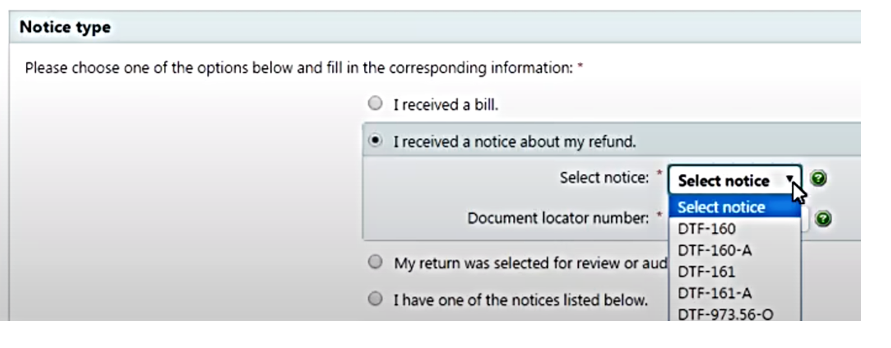
- Chwazi avi ou a epi antre:
- the assessment ID number (beginning with the letter L), including the dashes, if you received a bill;
- the document locator number (DLN) if you received a notice about a refund;
- the case ID number if you received a notice about a review or audit; or
- the form number and date on your letter if your notice is not listed.
- nimewo idantifikasyon evalyasyon an (kòmanse avèk lèt L), ki gen ladan tirè, si ou te resevwa yon bòdwo;
- nimewo lokalizatè dokiman an (DLN) si ou te resevwa yon avi konsènan yon ranbousman;
- nimewo Idantifikasyon dosye a si ou te resevwa yon avi sou yon revizyon oswa kontwòl; oswa
- nimewo fòm lan ak dat ki sou lèt ou a, si avi ou a pa nan lis la.
- Seleksyone Continue (Kontinye).
- Mete repons ou an nan seksyon Reason for your response (Rezon repons ou an), oswa atache dokiman. Pou soumèt fichye ki avèk repons ou an, seleksyone Attach Documentation (Atache Dokiman) epi swiv enstriksyon yo. Pou jwenn plis enfòmasyon konsènan fason pou w atache yon dokiman, al gade nan voye yon fichye. Note sa byen: Ou ka bay dokiman nan nenpòt lang.
- Seleksyone Continue (Kontinye).
- Nan paj Contact Information (Enfòmasyon Kontak la), antre enfòmasyon kontak ou a nan seksyon Taxpayer information (Enfòmasyon Kontribyab la).
- Si ou ta renmen otorize yon moun kominike avèk Sèvis Fiskal la sou non ou:
- Mete enfòmasyon kontak li nan seksyon Third-party designee (lòt reprezantan an) (manm pèsonèl depatman an pral diskite avi sa a sèlman avèk ou oswa reprezantan ou deziyen an), epi
- chwazi yon PIN ki gen 5 chif pou reprezantan ou an ka itilize li kòm prèv otorizasyon ou an (reprezantan ou an dwe bay PIN sa a lè li kontakte nou).
- Seleksyone Continue (Kontinye).
- Nan paj Review and Verify (Revizyon ak Verifikasyon), revize enfòmasyon ou bay yo pou konfime li kòrèk. Pou fè chanjman nan yon seksyon, seleksyone Edit (Modifye) nan seksyon korespondan li a.
- Seleksyone Submit (Soumèt) pou ka siyen elektwonikman epi soumèt repons ou an. Nou pral voye repons ou an bay inite depatman ki apwopriye a, pou li ka fè aksyon ki nesesè a.
- Nan paj Transaction Confirmation (Konfimasyon Tranzaksyon) an, ou pral wè nimewo konfimasyon ou a epi detay repons ou an.
- Enrejistre nimewo konfimasyon an oswa seleksyone Print (Enprime) pou enprime paj konfimasyon an pou dosye ou a.
- Seleksyone View/Print Form to (Gade/Enprime Fòm) pou gade epi pou enprime repons ou a an dokiman PDF. (Note sa byen: Ou pral resevwa yon imèl konfimasyon ki gen ladan nimewo konfimasyon ou a, men se pa detay repons ou an.)
- Fèmen fenèt PDF la pou ka retounen nan paj Transaction Confirmation (Konfimasyon Tranzaksyon an) la.
- Seleksyone Close (Fèmen) oswa fèmen fenèt navigatè a pou ka retounen nan paj dakèy Account Summary (Rezime Kont) ou a.
Updated: